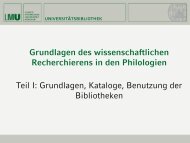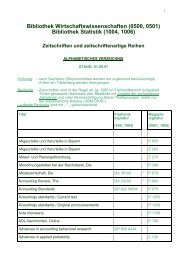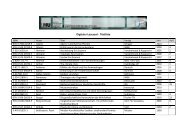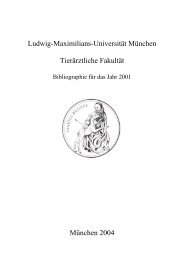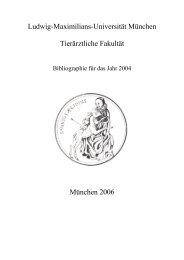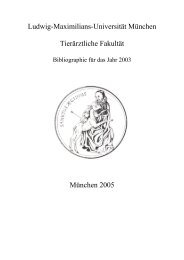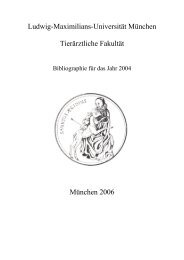Anleitung als PDF - Universitätsbibliothek München - LMU
Anleitung als PDF - Universitätsbibliothek München - LMU
Anleitung als PDF - Universitätsbibliothek München - LMU
Erfolgreiche ePaper selbst erstellen
Machen Sie aus Ihren PDF Publikationen ein blätterbares Flipbook mit unserer einzigartigen Google optimierten e-Paper Software.
3. VPN-Client<br />
VPN steht für "Virtual Private Network" oder "Virtuelles Privates Netz". Mit VPN lässt sich über das Internet<br />
eine sichere Verbindung aufbauen, in der die Kommunikation gegen Abhören und Zugriffe durch fremde<br />
Teilnehmer abgeschottet ist. Erreicht wird dies durch "Tunneling" des Datenverkehrs über einen VPN-Server,<br />
an dem die Verbindungen beim Aufbau authentisiert werden müssen, sowie durch die gleichzeitige<br />
Verschlüsselung der Daten.<br />
Herunterladen / Download des Clients<br />
Den VPN-Client können Sie unter Angabe Ihrer Campus-Kennung beim Leibniz-Rechenzentrum<br />
(LRZ) herunterladen. Für alle Betriebssysteme wird die Verwendung des AnyConnect-Client<br />
empfohlen. Die einzige Außnahme sind iPad & iPhone, hier muss der bereits integrierte IPSec-Client<br />
verwendet werden.<br />
Hinweise für Smartphones und andere mobile Endgeräte (Tablet-PCs) finden Sie hier.<br />
Support<br />
Hilfestellung zur Installation des VPN-Clients bietet das E-Tutorial "Ich möchte von zu Hause auf<br />
Datenbanken, E-Journ<strong>als</strong> und E-Books zugreifen!" .<br />
Bitte beachten Sie auch die „Häufigen Fragen zu E-Medien“, v.a. den Punkt „Häufige Probleme bei<br />
der VPN-Installation“. Persönlicher Kontakt per Mail.<br />
4. Proxy-Eintrag<br />
Der Eintrag des LRZ-Proxy in den Browser ist für den Zugriff auf die lizenzierten elektronischen Zeitschriften,<br />
Datenbanken und E-Books der UB <strong>München</strong> notwendig. Die jeweiligen Verlagsserver identifizieren Sie so <strong>als</strong><br />
berechtigen Benutzer.<br />
Institutsrechner: Falls im Browser bereits ein anderer Proxy-Server eingetragen und kein Zugriff auf die E-<br />
Medien möglich ist, wenden Sie sich bitte an Ihren EDV-Betreuer.<br />
Wir bieten Ihnen ein E-Tutorial zu diesem Thema an und bitte beachten Sie auch die Hinweise des<br />
Rechenzentrums.<br />
WICHTIG: Bitte löschen Sie nach dem Eintrag des Proxy im Browser Cache/Verlauf und Cookies und starten<br />
den Browser neu. Die Änderungen sind sonst nicht wirksam.<br />
Wählen Sie den von Ihnen verwendeten Browsertyp aus der folgenden Liste:<br />
a) Chrome<br />
b) Firefox<br />
c) Internet Explorer<br />
d) Safari (Windows)<br />
e) Safari (Mac)<br />
f) Opera<br />
g) Proxy-Eintrag beim iPad<br />
VPN + Proxy<br />
Seite 2